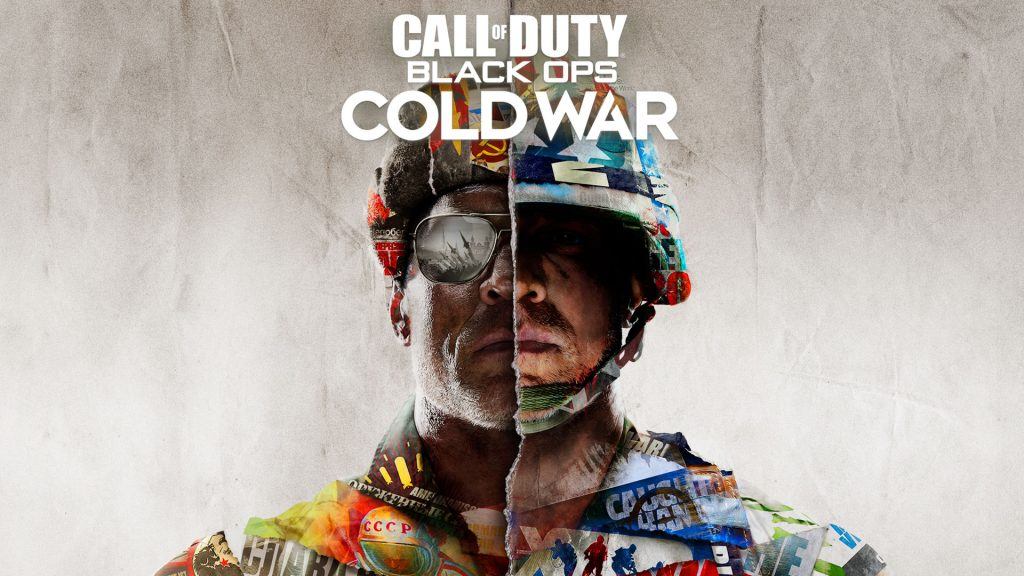
Call of Duty: Black Ops – Cold War ist ab 13. November 2020 im Handel erhältlich. Kurz nach dem Release haben sich die Spieler schon über Spielabstürze mit verschiedenen Symptomen (z. B. mit einem Fehlercode wie 3107840166) beschwert.
In diesem Beitrag haben wir 7 allgemeine Tipps zusammengefasst, die Sie ausprobieren können, um den Absturz in Call of Duty: Black Ops Cold War zu beheben und vermeiden.
Bevor Sie beginnen
Bevor Sie mit den Tipps anfangen, stellen Sie sicher, dass Ihr PC und die Hardwares die Systemanforderungen von Call of Duty: Black Ops Cold War erfüllen und Ihr System über die aktuellsten Updates verfügt.
Systemanforderungen von Call of Duty: Black Ops Cold War
Mindestanforderungen
In der unteren Tabelle finden Sie die Mindestanforderungen von CoD: Black Ops Cold War. Ihr Computer und die Hardwares müssen diese Anforderungen erfüllen oder überschreiten, um das Spiel zu unterstützen.
| Betriebssystem | Windows 7 64-Bit (SP1) oder Windows 10 64-Bit (Version 1803 oder höher, DirectX 12-kompatibel) |
| Prozessor | Intel Core i3-4340 oder AMD FX-6300 |
| Grafikkarte | NVIDIA GeForce GTX 670 / GeForce GTX 1650 oder Radeon HD 7950 |
| Arbeitsspeicher | 8 GB RAM |
| Festplatte (bei Veröffentlichung) | 35 GB (für nur MS), 82 GB (für alle Spielmodi) |
| Internetverbindung | Breitband-Internetverbindung |
Empfohlene Voraussetzungen
Möchten Sie besseres Spielerlebnis, können Sie Ihr System und Ihre Hardwares folgenden Anforderungen nach upgraden.
| Betriebssystem | Windows 10 64-Bit (aktuellstes Update, DirectX 12-kompatibel) |
| Prozessor | Intel Core i5-2500K oder AMD Ryzen R5 1600X Prozessor |
| Grafikkarte | NVIDIA GeForce GTX 970 / GTX 1660 oder Radeon R9 390 / AMD RX 580 |
| Arbeitsspeicher | 12 GB RAM |
| Festplatte (bei Veröffentlichung) | 82 GB Festplattenspeicher |
| Internetverbindung | Breitband-Internetverbindung |
Windows-Updates installieren
Um Probleme und Konflikte beim Spiel zu mindern und möglichst zu vermeiden, ist es ratsam, dass sich Ihr Betriebssystem auf dem neuesten Stand befindet.
Unter Windows 7: Suchen Sie nach Windows Update mithilfe des Startmenü-Suchfelds. Klicken Sie dann auf Nach Updates suchen und installieren Sie die verfügbaren Updates.
1) Drücken Sie auf Ihrer Tastatur gleichzeitig die Windows-Logo-Taste + I und wählen Sie Update und Sicherheit aus.
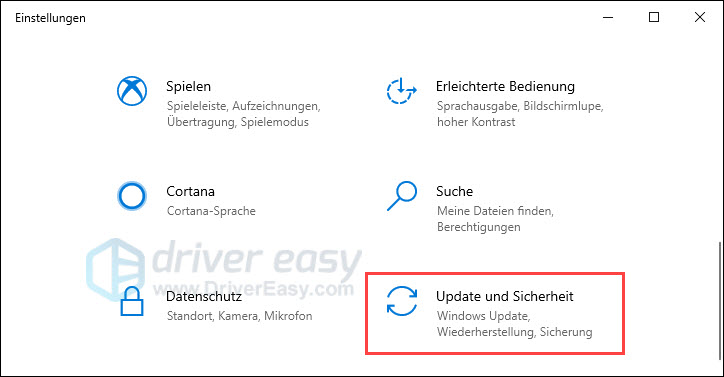
2) Klicken Sie auf Nach Updates suchen.
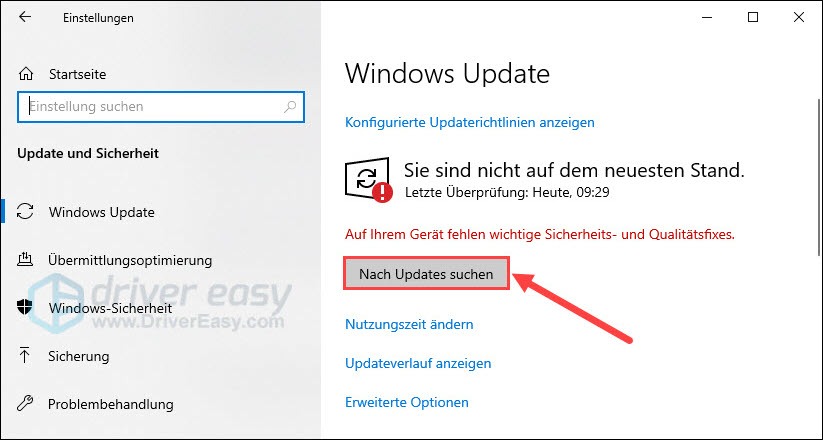
3) Die verfügbaren Updates werden automatisch gefunden und installiert.
Wenn Sie festgestellt haben, dass Call of Duty: Black Ops Cold War trotz der leistungsstarken Hardware-Kombinationen und des optimalen Systemzustands weiterhin abstürzt, probieren Sie bitte die Tipps unten aus.
Holen Sie sich diese Tipps:
Sie brauchen nicht, alle 7 Methoden durchzuführen. Arbeiten Sie sie in der angegebenen Reihenfolge ab, bis Sie eine finden, die funktioniert.
- Zum DirectX 11 wechseln
- Einen Scan der Spielinstallation durchführen
- Ihre Gerätetreiber aktualisieren
- Andere unnötige Anwendungen schließen
- Die Grafikeinstellungen Ihres Spiels anpassen
- Neue Patches von CoD: Black Ops Cold War installieren
- CoD: Black Ops Cold War neu installieren
Anmerkung: Die Screenshots unten sind von Windows 10, aber die Tipps gelten auch für Windows 7.
Tipp 1: Zum DirectX 11 wechseln
Obwohl der Entwickler von Call of Duty: Black Ops Cold War vorschlägt, dieses Spiel mit der DirectX 12 API auszuführen, funktioniert es nicht immer wie erwartet. Im Falle des Spielabsturzes können Sie versuchen, zum DirectX 11 zu wechseln.
1) Starten Sie den Battle.net Launcher.
2) Wechseln Sie zum Reiter Spiele und klicken Sie auf Call of Duty: BOCW.
3) Klicken Sie im rechten Bereich auf Optionen und wählen Sie Spieleinstellungen aus.
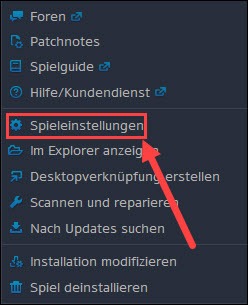
4) Setzen Sie ein Häkchen vor Zusätzliche Befehlszeilenargumente und geben Sie ins Feld darunten -d3d11 ein.
-d3d11

5) Klicken Sie unten rechts auf Fertig, um die Änderungen zu speichern.
6) Starten Sie CoD: Black Ops Cold War und prüfen Sie, ob das Spiel nicht mehr abstürzt.
Tipp 2: Einen Scan der Spielinstallation durchführen
Wenn die Spieldateien von Call of Duty: Black Ops Cold War fehlen oder beschädigt sind, kann dieses Spiel nicht ordnungsgemäß laufen. Überprüfen Sie über den Battle.net Launcher die Dateien auf Fehler und lassen Sie die korrupten Dateien reparieren.
1) Starten Sie den Battle.net Launcher.
2) Wechseln Sie zum Reiter Spiele und klicken Sie auf Call of Duty: BOCW.
3) Klicken Sie im rechten Bereich auf Optionen und wählen Sie Scannen und reparieren aus.
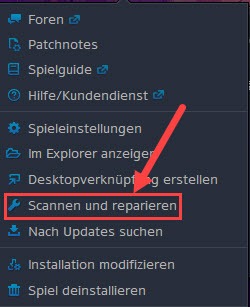
4) Klicken Sie auf Scan starten.
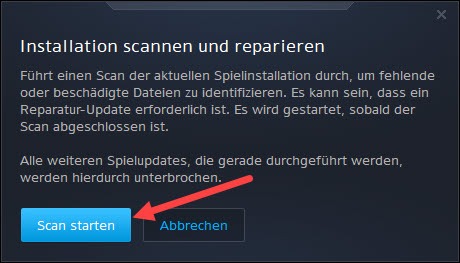
5) Warten Sie, bis der Scan und die Reparatur abgeschlossen sind.
6) Testen Sie, ob Sie CoD: Black Ops Cold War konstant zocken können, ohne auf Abstürze stoßen zu müssen.
Tipp 3: Ihre Gerätetreiber aktualisieren
Veraltete, fehlerhafte oder inkompatible Gerätetreiber können auch dazu führen, dass Call of Duty: Black Ops Cold War plötzlich abstürzt. Es wird empfohlen, dass Sie vor dem Spielen Ihre Gerätetreiber, insbesondere die Treiber Ihrer GPU, aktualisieren.
Sie können Ihre Gerätetreiber manuell updaten, wenn Sie möchten, indem Sie die Webseite des Herstellers jedes Gerätes besuchen, die Download-Seiten für Treiber finden, die richtigen Treiber nacheinander ausfindig machen, usw.
Aber wenn es Ihnen schwer fällt, mit Gerätetreibern umzugehen, oder wenn Sie einfach keine Zeit dafür haben, würden wir Ihnen empfehlen, Ihre Treiber mit Driver Easy zu aktualisieren.
1) Downloaden und installieren Sie Driver Easy.
2) Führen Sie Driver Easy aus und klicken Sie auf Jetzt scannen. Alle problematischen Treiber auf Ihrem PC werden innerhalb einer Minute erkannt.
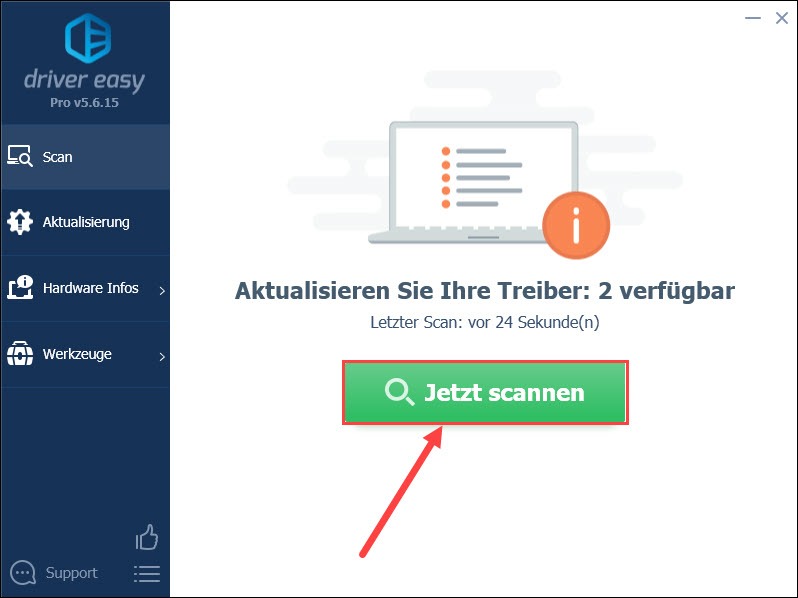
3) Klicken Sie auf Aktualisierung neben einem markierten Gerät, dessen Treiber Sie updaten möchten, um den neuesten Treiber herunterzuladen und zu installieren.
Alternativ können Sie auf Alle aktualisieren klicken, um alle problematischen Gerätetreiber in Ihrem System automatisch zu aktualisieren.
(In beiden Fällen ist die PRO-Version erforderlich.)
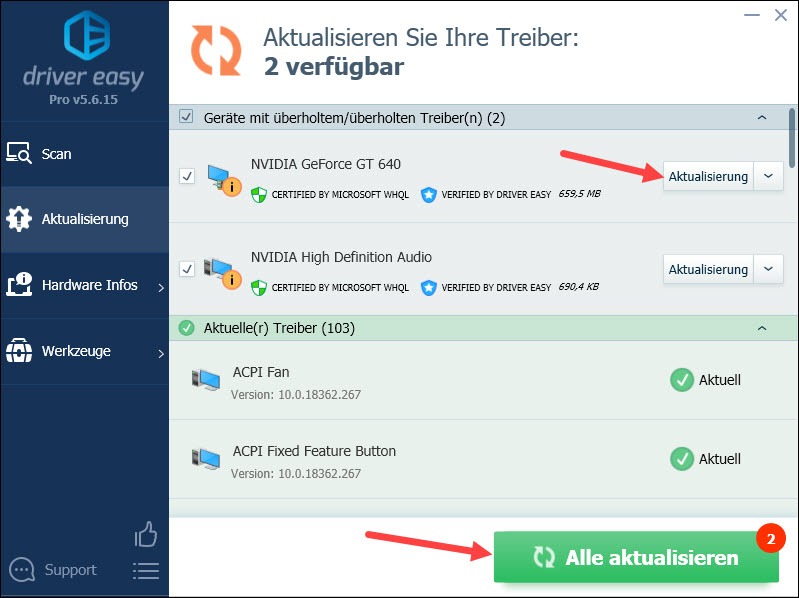
4) Starten Sie Ihren PC neu und prüfen Sie, ob das Problem mit dem Spielabsturz bei Call of Duty: BOCW behoben wurde.
Tipp 4: Andere unnötige Anwendungen schließen
Es kann auch sein, dass andere im Hintergrund laufende Anwendungen mit Call of Duty: Black Ops Cold War in Konflikt stehen. Beenden Sie andere beim Spiel unnötige Anwendungen und versuchen Sie Ihr Spiel nochmals.
1) Drücken Sie auf Ihrer Tastatur gleichzeitig die Strg-Taste + Umschalttaste + Esc-Taste, um den Task-Manager aufzurufen.
2) Klicken Sie oben auf Ansicht und setzen Sie ein Häkchen vor Nach Typ gruppieren.
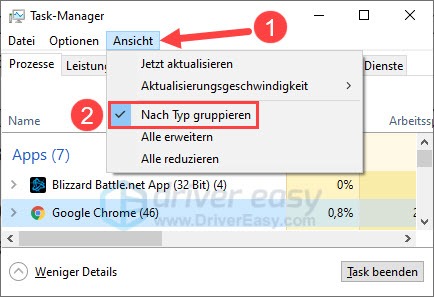
3) Die laufenden Anwendungen werden unter „Apps“ aufgelistet. Wählen Sie eine Anwendung aus, die Sie beim Spiel nicht brauchen, und klicken Sie auf Task beenden.
Wiederholen Sie diesen Schritt, bis Sie alle unnötigen Anwendungen geschlossen haben.
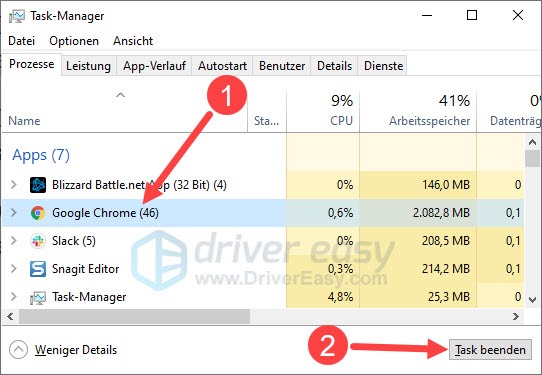
4) Führen Sie Call of Duty: Black Ops Cold War aus und sehen Sie, ob das Spiel konstant reibungslos läuft.
Tipp 5: Die Grafikeinstellungen Ihres Spiels anpassen
Call of Duty: Black Ops Cold War kann abstürzen, wenn die Grafikeinstellungen so hoch eingestellt wurden, dass Ihr System oder die Hardwares nicht widerstehen können.
Sie können Call of Duty: Black Ops Cold War starten und versuchsweise die Grafikeinstellungen so anpassen:
- Deaktivieren Sie alle zusätzlichen Grafikeffekte.
- Stellen Sie die Grafikeinstellungen auf die niedrigste Stufe ein.
Speichern Sie die Änderungen, führen Sie das Spiel danach wieder aus und prüfen Sie, ob es problemlos laufen kann.
Tipp 6: Neue Patches von CoD: Black Ops Cold War installieren
Der Entwickler Treyarch sollte die Probleme und Bugs schon gekannt haben und hat entsprechende Lösungen und Patches veröffentlicht. Suchen Sie nach Updates für CoD:Black Ops Cold War und bringen Sie das Spiel auf den neuesten Stand.
1) Starten Sie den Battle.net Launcher.
2) Klicken Sie oben auf Spiele und dann auf Call of Duty: BOCW in der Liste.
3) Klicken Sie im rechten Bereich auf Optionen und wählen Sie Nach Updates suchen aus.
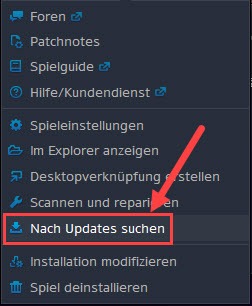
Nachdem die Updates fertig installiert wurden, testen Sie, ob Call of Duty: Black Ops Cold War nun ohne Absturz ausgeführt werden kann.
Tipp 7: CoD: Black Ops Cold War neu installieren
Falls der Absturz nach der Aktualisierung des Spiels weiterhin auftaucht, versuchen Sie, CoD: Black Ops Cold War zu deinstallieren und dann erneut zu installieren.
1) Starten Sie den Battle.net Launcher.
2) Klicken Sie oben auf Spiele und dann auf Call of Duty: BOCW in der Liste.
3) Klicken Sie im rechten Bereich auf Optionen und wählen Sie Spiel deinstallieren aus.
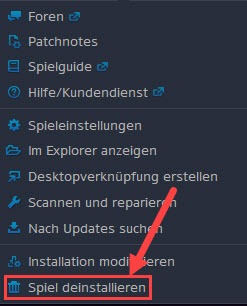
4) Klicken Sie auf Ja, deinstallieren, um die Deinstallation zu bestätigen.
5) Laden Sie die neueste Version von Call of Duty: Black Ops Cold War herunter und installieren Sie es wie angewiesen.
6) Prüfen Sie, ob Sie Call of Duty: Black Ops Cold War erwartungsgemäß zocken können.
Andere Tipps
Sollten die oben genannten Tipps nichts gebracht haben, ist es möglich, dass die Spielserver am Absturz von CoD: Black Ops Cold War schuld sind.
- Beachten Sie die offiziellen Nachrichten vom Entwickler Treyarch oder vom Publisher Activision (auf Facebook oder Twitter), sowie die Diskussionen im Activision-Community. In einigen Fällen müssen Sie nur warten, bis das Problem beseitigt wurde.
- Oder Sie können das Support-Team von Activision kontaktieren, um mehr Hilfe zu erhalten.
Hoffentlich hat Ihnen dieser Beitrag geholfen. Schreiben Sie einen Kommentar unten und teilen Sie mit uns Ihre Erfahrungen!





